使用过演示文稿的朋友们都知道,常常会在幻灯片的内容上使用超链接可以快速翻到需要的那一页幻灯片。下面小编就来告诉大家如何在WPS演示中使用超链接的命令,一起来看看吧。新建默认模板wps演示文稿,内容版式为空白版式。单击在线素材中的目录项,单击目录选项卡,选中其中一种目录,右击选择快捷菜单中的“插入&rd......
WPS word如何添加电子印章并设置背景透明
WPS教程
2022-04-12 21:27:07
在日常生活、办公室需要一些小技巧来提高我们的效率,那么,当我们在Word中遇到添加电子印章时,设置背景透明时我们应该怎样做呢?今天,就由小编来告诉大家如何添加电子印章并设置背景透明这项小技巧,大家一起来学习吧!
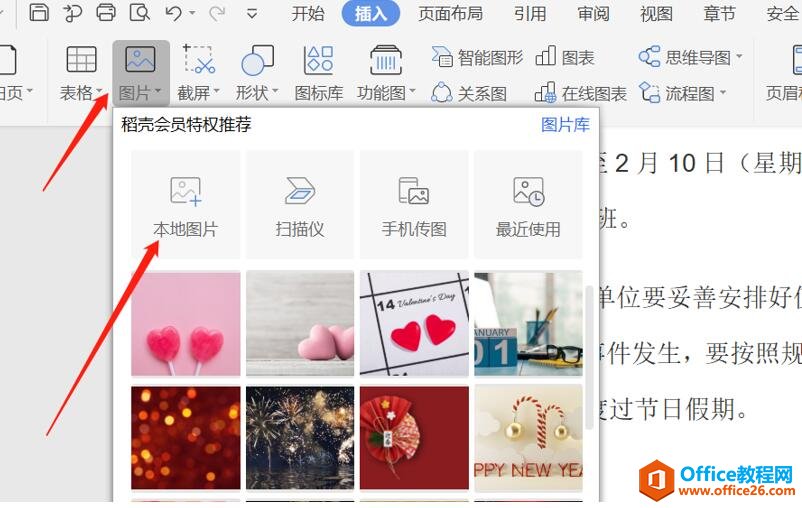
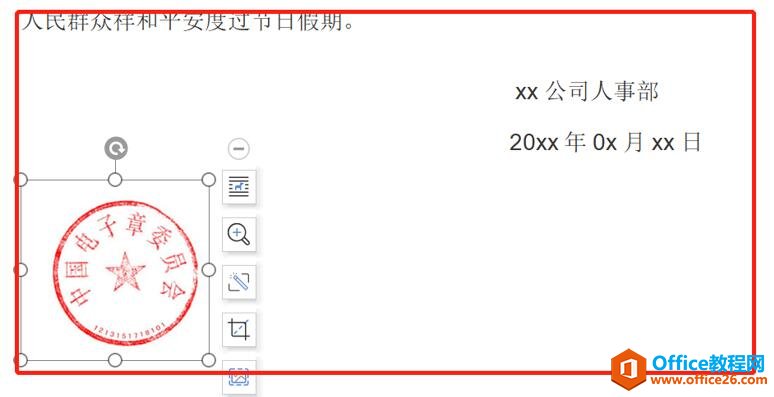
首先,在Word中插入选项中点击【图片】功能,在【本地图片】中将已准备好的电子印章点击打开,如上图;
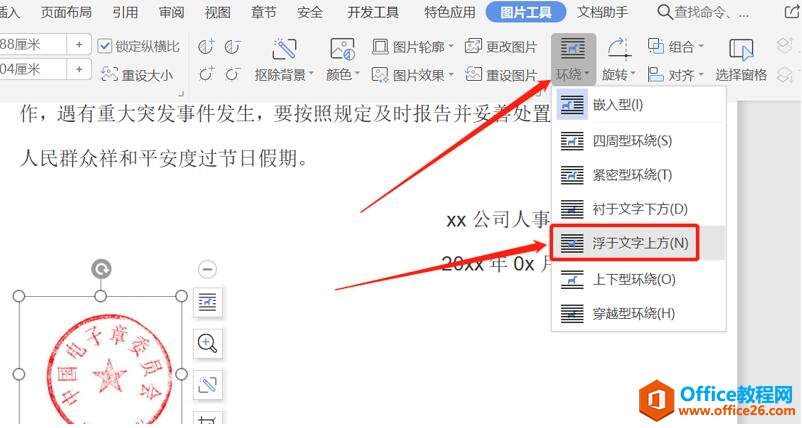
然后,在图片工具选项栏中选择【环绕】中的【浮于文字上方】;
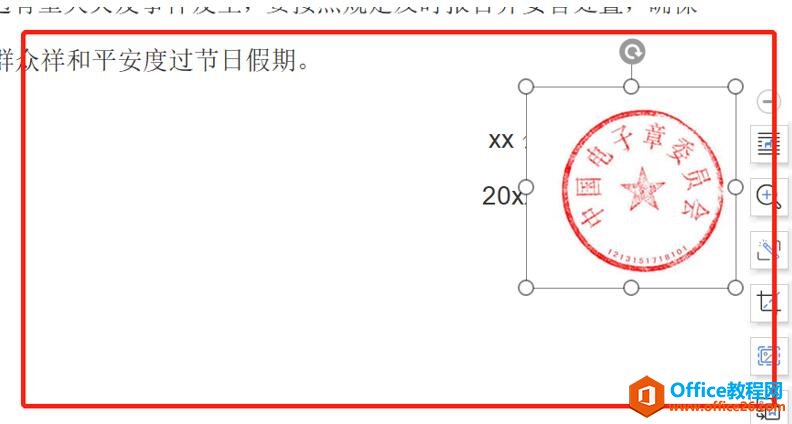
接着,将电子印章移动到需要的文字上方,并调整好印章大小;
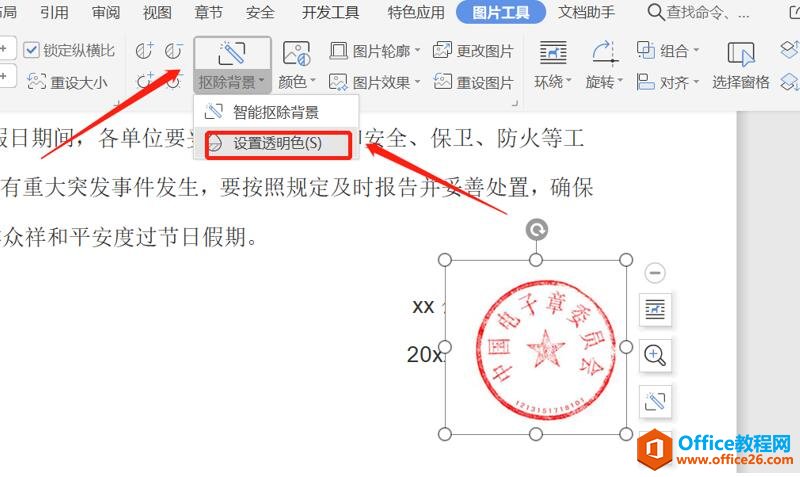
最后,就是设置透明色了,在图片工具中【抠除背景色】选项中点击【设置透明色】,点击一下文档中的点子印章就设置透明色成功了;
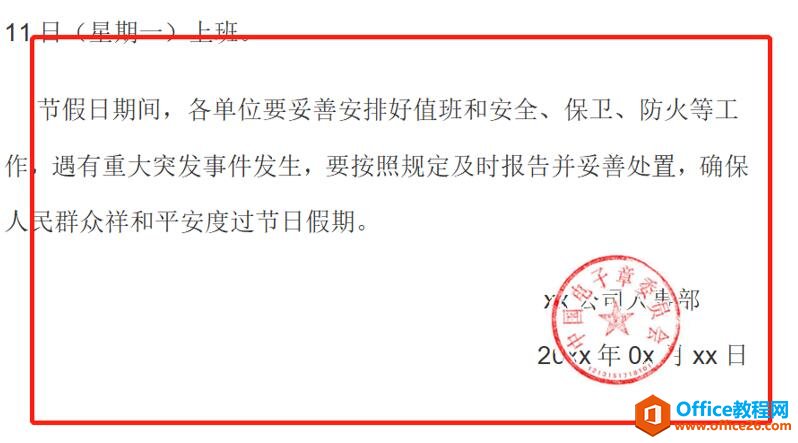
相关文章





